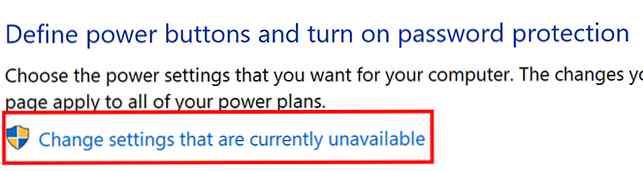Comment ajouter Hibernate au menu Démarrer de Windows 10

Windows donne à ses utilisateurs des contrôles assez robustes sur la façon dont un ordinateur portable gère ses options d'alimentation. Mais par défaut, l’option Windows Hibernate n’est pas facilement accessible.
Mode veille ou veille prolongée
Il y a seulement une petite différence entre les modes Veille prolongée et Veille Mode Veille et Mode Veille prolongée: Quel mode d'économie d'énergie devez-vous utiliser? Mode veille ou mode veille prolongée: Quel mode d'économie d'énergie devez-vous utiliser? Que fait exactement le mode veille? En quoi est-il différent du mode Veille prolongée, qui est une option supplémentaire sur les ordinateurs Windows? Que devriez-vous choisir et y a-t-il des inconvénients à les utiliser? Lire la suite .
En mode veille, l'ordinateur est dans un état appelé faible consommation d'énergie et l'alimentation est coupée à partir de l'écran, du disque dur et des ports. Le seul composant encore alimenté en mode veille est la RAM.
En mode Veille prolongée, l'alimentation est coupée de tout ce qui précède, ainsi que de la RAM. Cela signifie que si vous subissez une panne de courant, les effets d'une panne de courant sur votre ordinateur peuvent se produire Une panne de courant peut avoir une incidence sur votre ordinateur Avez-vous débranché votre ordinateur lors de fortes tempêtes? Sinon, vous voudrez peut-être commencer. Lire la suite à votre domicile ou votre bureau, vous évitez toute perte de données. Cela revient essentiellement à éteindre votre ordinateur ou votre ordinateur portable sans avoir à fermer tous vos fichiers et programmes..
Réactiver votre ordinateur en mode veille est également un peu plus rapide que de le réactiver en mode Veille prolongée.
Comment ajouter Hibernate au menu Démarrer de Windows 10
Par défaut, le mode Veille prolongée n'est pas inclus dans les options d'alimentation du menu Démarrer de Windows 10:

Voici ce que vous devez faire pour l'ajouter:
- Ouvrez les options d'alimentation. Pour ce faire, vous pouvez procéder de deux manières: soit en cliquant avec le bouton droit de la souris sur l’icône de la batterie dans la barre des tâches et en cliquant sur Options d'alimentation, ou ouvrez le Panneau de contrôle et cliquez Options d'alimentation.
- Cliquez sur Choisissez ce que fait le couvercle ou Choisissez ce que font les boutons d'alimentation.
- Si vous ne voyez pas Hiberner sous Paramètres d'arrêt, cliquer sur le lien Modifier les paramètres qui ne sont pas disponibles actuellement.
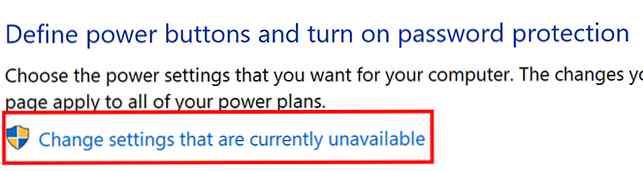
- Sous Paramètres d’arrêt, vous devez savoir comment utiliser Hibernate. Activez la case à cocher pour que Hibernate apparaisse dans le menu Alimentation..

Une fois que vous avez fait cela, vous devriez maintenant voir Hibernate parmi les options lorsque vous cliquez sur le bouton Alimentation du menu Démarrer..

Désormais, si vous préférez mettre votre ordinateur en veille prolongée plutôt qu'en mode veille, il ne vous reste que quelques clics..
Si le mode veille prolongée ne vous convient pas et que votre ordinateur manque d'espace de stockage, vous pouvez envisager de supprimer complètement l'option de veille prolongée Si vous devez supprimer le fichier Hiberfil.sys dans Windows 10? Si vous supprimez le fichier Hiberfil.sys dans Windows 10? L'hibernation dans Windows 10 occupe beaucoup d'espace disque. Vous pouvez supprimer hiberfil.sys, mais devriez-vous? Voici ce que vous devez savoir sur l'hibernation. Lire plus tout à fait.
Explorez plus au sujet de: Hibération, Menu Démarrer, Conseils Windows.